Hogyan távolítsuk el a hátteret a GIF Online-ból az átlátszó effektusok érdekében
Egy átlátszó GIF több alkalmazást tartalmaz. Például hozzáadhatja matricagyűjteményéhez, vagy átlátszó GIF-et alkalmazhat egy videóra, miközben keveredik a jelenetekkel. Mindez valóra válhat, miután eltávolítja a hátteret a GIF-ről, hogy átlátszó legyen. Itt megtalálja a 4 legjobb online eszközt, amelyek nemcsak a GIF-ek hátterének eltávolítását segítik elő, hanem segítenek gyorsan megtenni, és konzisztens animált GIF-et adnak, amelyet tovább alkalmazhat más platformokon.
Útmutató lista
A 4 legjobb online eszköz a háttér eltávolítására a GIF-ből GYIK a Háttér eltávolítása GIF-bőlA 4 legjobb online eszköz a háttér eltávolítására a GIF-ből
Íme a leggyorsabb módja annak, hogy eltávolítsa a hátteret a GIF-ről bármely eszközén, akár számítógépet, akár mobiltelefont használ, az online eszköz a legjobb választás az átlátszó GIF egyszerű és gyors létrehozásához. Most kövesse az alábbi lépésenkénti útmutatót, és ellenőrizze, hogyan használhatja a 4 legjobb online GIF-szerkesztőt a háttér eltávolítására a GIF-ből.
1. EZGIF
EZGIF egy eszközkészlet mindenféle, a GIF-ekhez kapcsolódó eszközzel, amely lehetővé teszi a háttér eltávolítását a GIF-ből. Az átlátszóságot megtakaríthatja, ha letölti a feldolgozott GIF-et GIF formátumban ill a GIF konvertálása APNG-re vagy más formátumok. A háttér eltávolítása közben csak egy színű (például fekete-fehér) vagy néhány egyszínű háttérrel rendelkező GIF-eket képes feldolgozni.
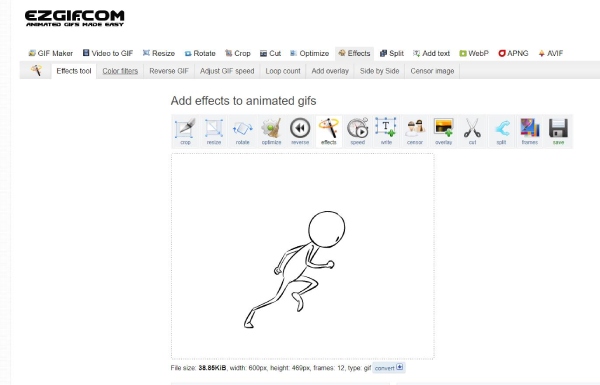
1. lépés.Nyissa meg az "EZGIF" hivatalos webhelyét, és kattintson az Effektusok gombra a weboldal menüsorában.
2. lépés.Kattintson a "Fájl kiválasztása" gombra, hogy GIF-et vegyen fel eszközéről, vagy illessze be a GIF URL-linkjét. Ezután kattintson a "Feltöltés" gombra a feltöltéshez.
3. lépésGörgessen le a „Szín cseréje átlátszósággal” szakaszhoz, és válassza ki az eltávolítani kívánt háttérszínt.
4. lépés.Végül kattintson a "Kijelöltek alkalmazása" gombra az eltávolítás megkezdéséhez. Ha elkészült, kattintson a "Mentés" gombra a letöltéshez.
2. Szűrje le
Oldja ki a képernyőt, egy ingyenes online háttéreltávolító videókhoz és GIF-ekhez, segít automatikusan eltávolítani a hátteret a GIF-ekről. Ezenkívül ezt az eszközt a GIF-ek forrásaként is kezelheti, mivel lehetővé teszi, hogy különféle GIF-eket keressen az interneten keresztül. Az átlátszó GIF megszerzése után egyszerű szerkesztést is végezhet, például megváltoztathatja a GIF hátterét, vagy videót vagy képet alkalmazhat a háttérre.
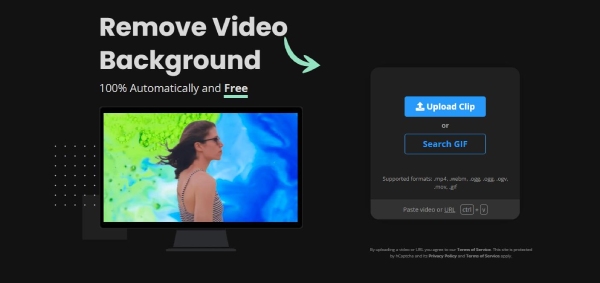
1. lépés.Az Unscreen webhely főoldalán kattintson a „Klip feltöltése” gombra, és válasszon GIF-et az eszközéről,
2. lépés.A webhely automatikusan elkezdi feldolgozni a GIF-et, és eltávolítja a hátteret.
3. lépésMódosíthatja a hátteret egy másik színre, vagy kattintson a "Letöltés" gombra, hogy elmentse az átlátszó GIF-et a készülékére.
3. OIE
OIE egy ingyenes online képszerkesztő, amely a GIF-ek feldolgozását is segítheti. Attól eltekintve a GIF levágása vagy szövegek hozzáadásával az OIE fejlett eszközei lehetővé teszik a háttér eltávolítását is a GIF-ről. Ezenkívül még több animációs effektust vagy több képkockát is hozzáadhat az aktuális GIF-hez, hogy gazdagítsa azt.
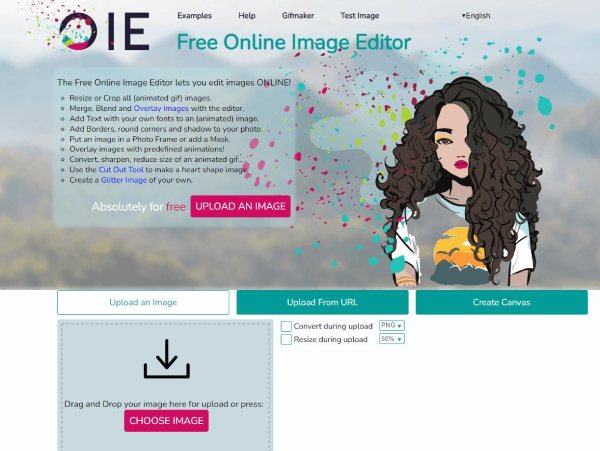
1. lépés.Először kattintson a "KÉP KIVÁLASZTÁSA" gombra, miután belép az "OIE" webhelyre. Válasszon ki egy GIF-et az eszközéről, és máris a szerkesztőoldalra kerül.
2. lépés.Kattintson a GIF feletti „Speciális” gombra. Ezután kattintson az "Átlátszóság" gombra, amely eltávolítja a hátteret a GIF-ről.
3. lépésMost egyszerűen kattintson a "Mentés" gombra a GIF letöltéséhez, vagy használhatja a rajztollat is az eszköz által elfelejtett rész eltávolításához.
4. Online GIF-eszközök
Online GIF eszközök egy egyszerűen használható eszközkészlet, amellyel eltávolíthatja a hátteret a GIF-ről. Az egyszerű elrendezéssel a webhely gyors és egyszerű élményt kínál az átlátszó GIF elkészítésében. Eközben az elkészült GIF-eket a készülékre mentés helyett a vágólapra másolhatjuk, ami ideiglenes használatra jó.
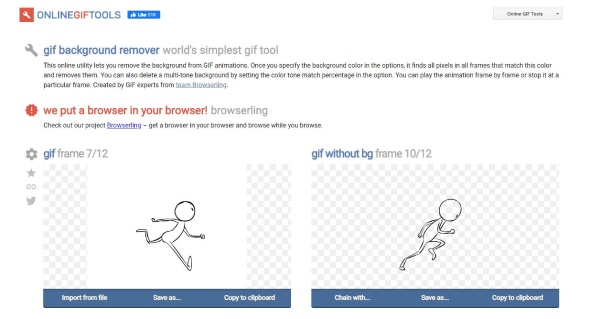
1. lépés.Keressen az Online GIF eszközök között a böngészőben, lépjen be a webhelyre, és kattintson az "Importálás fájlból" gombra a GIF feltöltéséhez.
2. lépés.Az alapértelmezett eltávolítási színbeállítás a fehér, de a "Palette" gombra kattintva módosíthatja.
3. lépésA GIF feltöltésének pillanatában ez az online eszköz egyidejűleg eltávolítja a hátteret. A mentéshez kattintson a "Mentés másként és Letöltés" gombra.
Bónusztipp: A legjobb eszköz a háttér ingyenes eltávolítására a képről
A háttérnek a GIF-ről való közvetlen eltávolításán kívül azt is megtanulhatja, hogyan távolíthatja el a hátteret a képekről, majd kombinálhatja a kívánt képeket egy új animált GIF létrehozásához. AnyRec ingyenes háttéreltávolító online segíthet ebben. Támogatja a JPEG/JPG, PNG, BMP és WEBP formátumokat, mesterséges intelligencia technológiát használ a képek összetett hátterének azonosítására és gyors eltávolítására. Eközben minden eszközén elérhető, hogy eldobjon egy képet, hogy a program automatikusan feldolgozza.
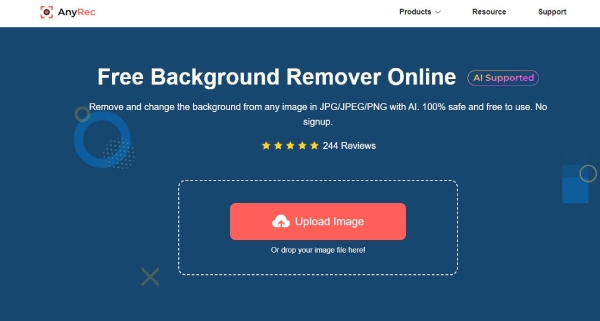
További funkciók:
1. Szabja testre a megtartani vagy eltávolítani kívánt kép területét.
2. Vágja le a kép méretét a háttér eltávolítása után.
3. Állítsa be a téma helyzetét az átlátszó képen.
4. Módosítsa a feldolgozott kép háttérszínét.
GYIK a Háttér eltávolítása GIF-ből
-
Hogyan lehet eltávolítani a hátteret egy GIF-ről a Photoshopban?
Miután importált egy GIF-et a Photoshopba a számítógépén, látni fogja a GIF összes rétegét. Most már csak a Varázspálca gombra kell kattintania, hogy körbeírja a témát a GIF-ben, és békén hagyja a hátteret. És kattints a fehér területre, akkor már csak a bekarikázott rész marad, és egy átlátszó GIF-et kaphatsz.
-
Vannak olyan alkalmazások, amelyek eltávolíthatják a hátteret a GIF-ről?
Igen, vannak. A Photoshop Lite, a Canva és a Picsart mind professzionális képszerkesztők, amelyek könnyedén segítenek kezelni a GIF-ek hátterét. Akár iOS-t, akár Androidot használ, a három alkalmazás mindkettővel kompatibilis.
-
Hogyan érhetek el jobb hatásokat, amikor eltávolítom a hátteret a GIF-ről?
A hátteret eltávolító általános GIF-szerkesztőknél az egyszerű, egyszínű hátterű GIF-eket jobb effektusokkal dolgozzák fel. Ha jó átláthatóságot szeretne, válasszon egy egyszerű GIF-et, vagy forduljon professzionális eszközökhöz segítségért.
Következtetés
Ezekkel a hatékony képszerkesztőkkel egyszerűen eltávolíthatja a hátteret a GIF-ről. Mivel az összes fent említett GIF-szerkesztő ingyenes, véletlenszerűen kiválaszthat egyet, hogy átlátszó GIF-et hozzon létre, vagy kipróbálhatja mindegyiket egyenként, hogy több alternatíva legyen.
